我终于把宝贝NAS升级了。
自从入坑NAS就一直在使用四盘位威联通TS-451D,虽然期间也用过其他品牌的NAS和私有云,但最终还是换了回来。就在前几天突然发现,一直以来我只用了其中的两个盘位,两块8T的硬盘已经可以满足我的使用需求,而且,随着软件和下载资源越装越多,这台威联通TS-451D已经开始慢慢变卡。我想,是时候更新设备了。
本着不折腾、不浪费原则,我的选择标准有两个:第一,最好还是威联通的产品,毕竟用了这么久已经习惯了;其次,配置、性能要比451D更强。经过一番对比,我把目标对准了威联通新品TS-264C。
TS-264C是威联通新晋双盘位旗舰级选手,除了两个常规3.5/2.5英寸SATA接口硬盘位,它还内置2个NVMe M.2 2280 插槽,可以安装2条NVMe固态硬盘;搭载英特尔赛扬N5105处理器,四核心四线程,最高睿频2.9GHz,综合性能比TS-451D的双核赛扬J4025强了一大截;同时,它还支持4K影像输出、2*8G内存拓展。既不浪费盘位、又能增强性能,对我来说威联通TS-264C是升级的最佳选择。

TS-264C和TS-451D是威联通官网主推的两台机器,先来做个对比吧,给有需求的小伙伴做个参考。首先我得声明一点,虽然现在淘汰了威联通TS-451D,但我始终认为它是入门级家用NAS的最优选择之一。如果对它感兴趣可以翻看我之前写过的详细评测。
两款NAS的长度和高度基本一致,只是四盘位TS-451D差不多比双盘位TS-264C宽了一倍。我更喜欢TS-264C,占用桌面空间更小一点。


虽说双盘位TS-264C的体积小了一些,但性能相比四盘位TS-451D提升了许多。
首先是处理器的提升,TS-264C目前有两款处理器:英特尔赛扬N5105和N5095,两款处理器核显略有不同,其他参数相差不大,我也和旗舰店客服确认过是随机发货。

以我这台赛扬N5105的TS-264C为例,从参数来看明显比TS-451D的赛扬J4025强一阶。

两台机器均为64位X86架构,从性能来看,赛扬N5105是四核心四线程,赛扬J4025是双核心双线程,Geekbench5测试结果显示:N5105单核得分667,多核得分2074,J4025单核得分488,多核得分952。单核性能提升约36.7%,多核性能提升约117.9%。

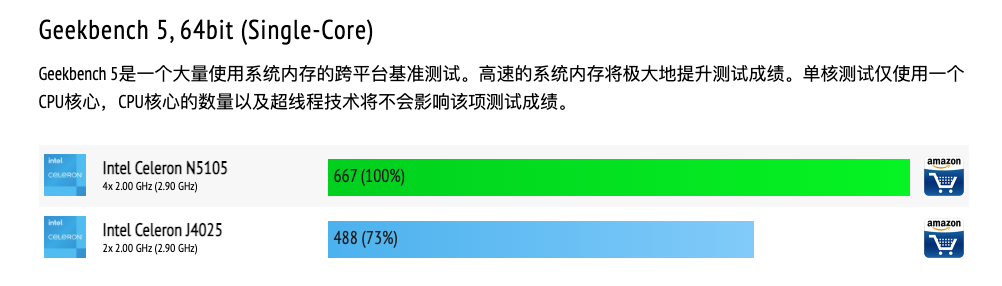
赛扬J4025的核显是Intel UHD 600,测试得分134;赛扬N5105的核显是Intel UHD Graphics,测试得分618,性能提升约358%,核显性能赛扬N5105同样完爆赛扬J4025。

其实是固态硬盘读写性能的提升。众所周知,在NAS上安装固态硬盘可以启用快取功能,通过将频繁存取的数据暂存在 SSD 上来提高访问速度,对于需要高 IOPS 效能的应用如数据库 (在线事务处理、电子邮件系统)、虚拟机和虚拟桌面 (VDI),有助于降低延迟并带来显著的存储性能的提升。

TS-451D支持2.5英寸 SATA SSD,TS-264C支持NVMe M.2 SSD,虽然同为固态硬盘,但读写性能的差距巨大,SATA SSD 读写速度一般在550MB/s,而NVMe M.2 SSD读写速度一般都超过了2500MB/s,这种差距不用我说也能理解吧。

接下来是愉快的开箱过程,每次开箱数码产品总有一种说不出的兴奋劲。
先贴上参数信息。

在威联通TS-264C的包装盒上可以看到丰富的产品功能介绍,直观、清晰,线下购买的用户很实用。


内部的防震措施一如既往的好,不必担心运输途中的颠簸。

配件比较实用,包括:电源适配器、网线、硬盘支架、2.5英寸和3.5英寸硬盘螺丝、M.2 SSD螺丝和垫片、快速安装指南、产品保修卡等。

威联通TS-264C的外观设计与TS-451D非常相似,属于比较传统的NAS造型,一条浅蓝色的镀铬装饰条给它增添了一丝时尚气息。机器尺寸约168*105*226mm,长度和高度与TS-451D相同,正面是2个硬盘位,个头比我想象的更小,节省桌面空间。


正面除了七颗工作指示灯外,还有开关机按钮、USB一键备份按钮和一个橘红色USB 3.2 Gen2接口。USB一键备份功能还是挺实用的,把U盘、移动硬盘连接到正面的这个USB端口,再按下一键备份键就可以把外接存储设备内的所有文件备份到NAS硬盘中。

侧面有一排散热孔。

机器顶部贴着一张印有部分硬件参数的标签。

使用NAS就要做好7*24小时开机的准备,散热是一台NAS的必修课。这台NAS的背部有一枚9cm散热风扇,散热有保障。在风扇的右侧有一排丰富的拓展接口,从上至下依次为:密码重置按钮、HDMI 2.0视频接口、USB 3.2 Gen2接口、2.5G以外网口、电源接口。其中HDMI 2.0接口最高支持4096*2160@60Hz影像输出,满足观影爱好者的需求。

看到这里可能会有人疑惑了,不是说好有M.2 SSD插槽吗,在哪呢?别着急,打开背部上下两枚螺丝即可打开侧盖。

开盖之后就能看到侧面的M.2 SSD卡槽啦。


把垫片粘在M.2 SSD的背面,像PC安装一样安装并固定SSD即可。闲置的两条M.2固态硬盘终于有了用武之地。


之前硬盘存满了数据,所以我又重新买了两块4T容量的东芝N300,一款专用于NAS设备的硬盘,3.5英寸SATA接口,转速7200rpm,缓存256MB。

作为NAS硬盘,东芝N300有三个明显特征:
全系采用PMR垂直磁记录,比SMR更有利于硬盘数据保护。
采用Stable Platter Technology(盘面稳定技术),用一个并列的主轴电机来固定电机驱动轴两段,顶部和低部都有额外的附加马达,来提供硬盘的振动补偿,轻松抑制系统引起的震动,稳定盘片,提升读写性能。
独家提供8向的震动传感器,确保7x24小时工况下的稳定性,年写入字节数180TB,平均无故障时间100万小时。


装好硬盘、插上网线就可以开机啦。

开机之前先下载Qfinder Pro,开机之后会自动安装QTS 5.0系统,之后就是创建存储池和新卷,然后就能愉快的自由发挥啦。



别忘记开启高速缓存加速,发挥NVMe M.2 SSD的性能优势。

NAS的功能非常丰富,不仅限于存储、备份、共享,它的可玩性很高,在这里就不做过多赘述,感兴趣的小伙伴可以翻看我之前【NAS和nice】专栏里的文章,后续会持续更新,欢迎关注~

最后做一个小小的总结,不愧是新晋双盘位旗舰,威联通TS-264C的表现超出预期,赛扬N5105和双NVMe M.2 SSD的性能优势非常明显。
唯一让人吐槽的地方就是它的SSD安装有点麻烦,需要拆卸侧盖,希望后期能改进,比如在侧面、底部或者顶部设计一个可以一键拆卸的暗舱用来拆装SSD。不过话说回来,SSD装好以后应该很少有人去频繁拆装,这么一琢磨,内置插槽的设计好像也无伤大雅。

OK,以上就是本次分享的全部内容,感谢观看~
